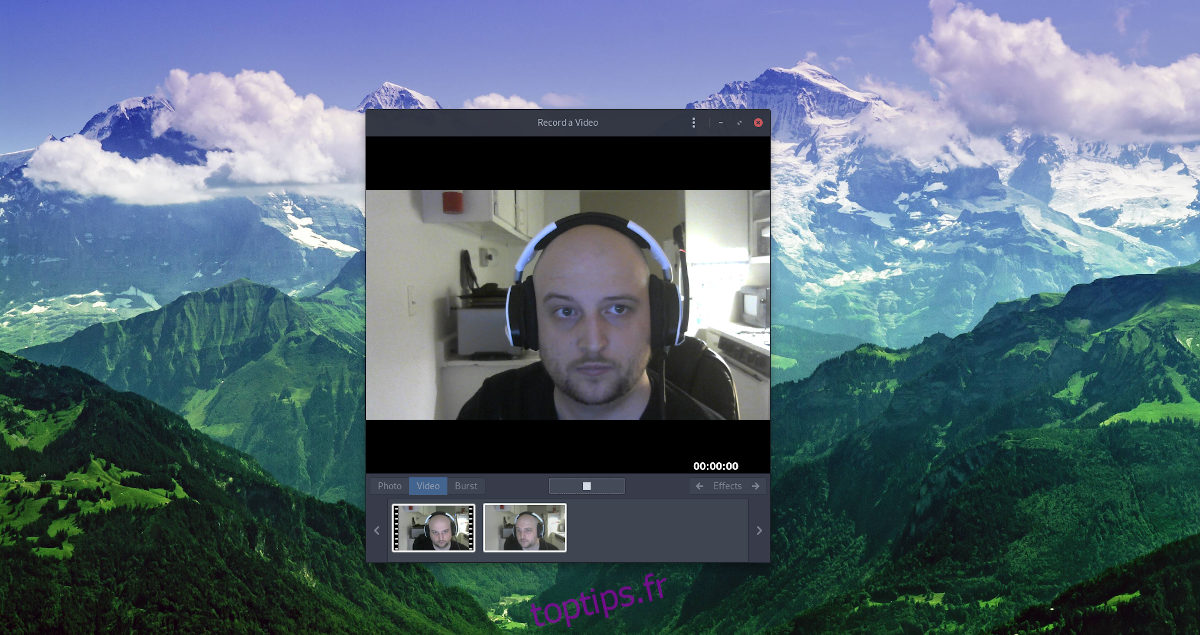Avez-vous une webcam? Essayez-vous de comprendre comment enregistrer des séquences vidéo avec sur votre PC Linux? Vous ne savez pas comment prendre des photos avec? Nous pouvons aider! Suivez ce guide pendant que nous vous montrons comment enregistrer votre webcam sous Linux!
Remarque: pour que ce guide fonctionne, vous aurez besoin d’une webcam compatible avec la plate-forme Linux. Assurez-vous que vous utilisez une webcam qui fonctionne avec Linux en installant les pilotes appropriés pour votre distribution Linux, ou en en achetant une qui a des pilotes open-source inclus dans le noyau Linux.
Table des matières
Installer Cheese sous Linux
Pour enregistrer des séquences de webcam sous Linux, vous devrez installer un utilitaire de webcam. Il existe de nombreux types d’utilitaires de webcam sous Linux. Cependant, dans ce guide, nous nous concentrerons sur l’application Cheese.
Pourquoi du fromage? C’est la plus fiable de toutes les autres applications de webcam sous Linux. De plus, c’est la plus moderne et la plus utilisée de toutes les autres applications disponibles. Aucune autre application de webcam n’est aussi populaire que Cheese sur Linux, ou aussi facile à installer.
Pour démarrer l’installation de l’application webcam Cheese sur votre PC Linux, commencez par lancer une fenêtre de terminal sur le bureau Linux. Pour lancer une fenêtre de terminal, appuyez sur Ctrl + Alt + T ou Ctrl + Maj + T sur le clavier. Vous pouvez également rechercher «Terminal» dans le menu de l’application.
Une fois que la fenêtre du terminal est ouverte et prête à être utilisée sur le bureau Linux, suivez les instructions de ligne de commande décrites ci-dessous qui correspondent au système d’exploitation Linux, que vous utilisez pour tout faire fonctionner.
Remarque: Cheese est peut-être déjà installé sur votre PC Linux. Pour vérifier si l’application est déjà installée, ouvrez le menu de votre application et recherchez « Cheese ». Si vous ne le trouvez pas, vous devez suivre les instructions d’installation de ce guide pour utiliser l’application.
Ubuntu
Sur Ubuntu Linux, il est possible d’installer rapidement l’application webcam Cheese avec la commande Apt suivante ci-dessous.
sudo apt install cheese
Debian
Utilisez-vous Debian Linux? Besoin de lancer la dernière application Cheese? Utilisez la commande Apt-get suivante ci-dessous dans une fenêtre de terminal.
sudo apt-get install cheese
Arch Linux
Ceux sur Arch Linux peuvent rapidement mettre en service l’utilitaire de webcam Cheese en exécutant la commande d’installation Pacman suivante dans une fenêtre de terminal.
sudo pacman -S cheese
Feutre
Les utilisateurs de Fedora Linux ont accès à l’application webcam Cheese via la commande d’installation Dnf. Pour le faire fonctionner sur votre système, entrez la commande ci-dessous dans une fenêtre de terminal.
sudo dnf install cheese
OpenSUSE
Êtes-vous sur OpenSUSE Linux? Besoin d’accéder au programme de webcam Cheese sur votre PC? Utilisez la commande Zypper ci-dessous dans une fenêtre de terminal pour le faire fonctionner.
sudo zypper install cheese
Flatpak
De nombreux utilisateurs de Linux ne le savent peut-être pas, mais l’application webcam Cheese est disponible en tant qu’application Flatpak. Ainsi, même si vous utilisez une distribution Linux obscure, vous aurez toujours accès à Cheese tant que votre distribution prend en charge Flatpak.
Pour démarrer l’installation, suivez le guide ici pour configurer le runtime Flatpak. Ensuite, entrez les commandes ci-dessous pour faire fonctionner l’application.
flatpak remote-add --if-not-exists flathub https://flathub.org/repo/flathub.flatpakrepo flatpak install flathub org.gnome.Cheese
Enregistrement vidéo avec Cheese
L’enregistrement de séquences vidéo avec Cheese est simple grâce à l’interface utilisateur simple dont il dispose. Pour démarrer le processus d’enregistrement, lancez l’application sur votre bureau Linux. Vous pouvez le lancer en recherchant «Fromage» dans le menu de l’application.
Une fois l’application Cheese ouverte, assurez-vous que votre webcam est capturée. Vous saurez que votre caméra est capturée si vous vous voyez sur l’écran. Si votre caméra n’est pas capturée, débranchez l’appareil de votre PC et fermez Cheese. Ensuite, rebranchez-le et relancez l’application.
Une fois que vous avez confirmé, Cheese capture votre webcam, suivez les instructions étape par étape ci-dessous pour apprendre à enregistrer une vidéo à partir de votre webcam en utilisant Cheese sous Linux.
Étape 1: Localisez la section «Vidéo» de l’application Cheese et cliquez dessus avec la souris. En sélectionnant cette option, Cheese passera en mode vidéo. Sur certaines installations, vous n’aurez peut-être pas besoin de sélectionner «Vidéo», car il y est ouvert par défaut.
Étape 2: En mode vidéo, votre caméra doit afficher un flux en direct dans la fenêtre d’aperçu. Pour confirmer la qualité de la caméra, regardez-vous dans Cheese et déplacez-vous un peu pour confirmer que l’application capture correctement la vidéo.
Étape 3: Trouvez l’icône de la webcam et cliquez dessus avec la souris. Il commencera instantanément l’enregistrement. Il enregistrera l’audio du microphone par défaut sur votre PC Linux.
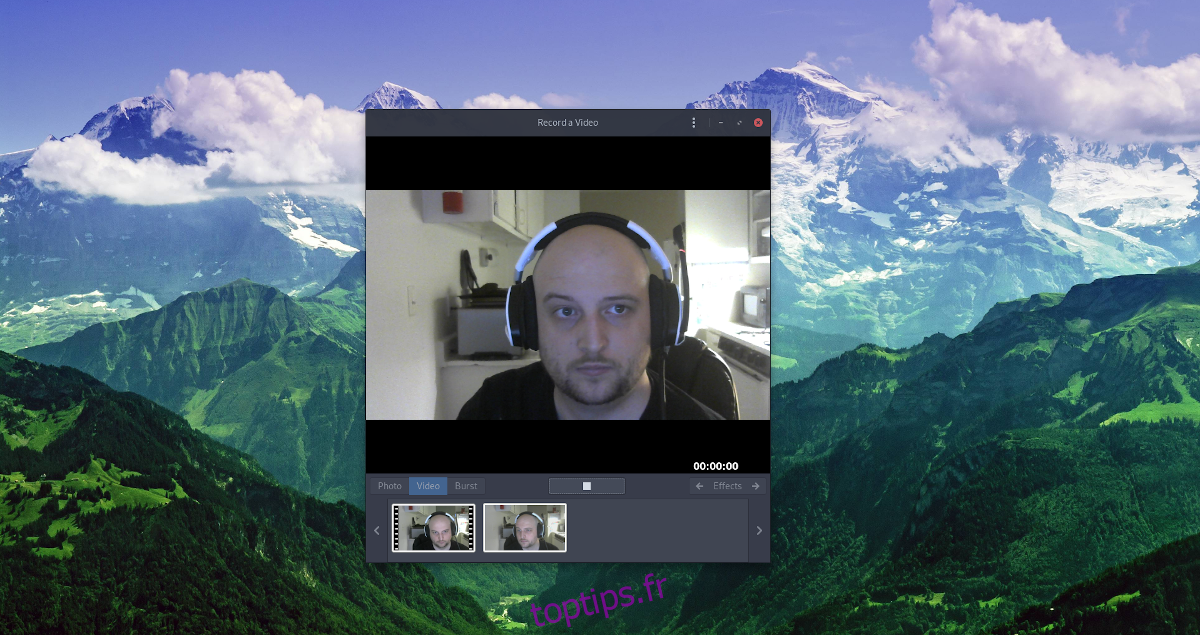
Étape 4: Lorsque vous avez terminé l’enregistrement de votre webcam et que vous souhaitez terminer l’enregistrement, cliquez sur le bouton Arrêter.
Vous pourrez accéder à tous les enregistrements de webcam dans le dossier «Vidéos» de votre répertoire personnel.
Prendre des photos avec du fromage
Saviez-vous qu’il est possible de prendre des photos avec votre webcam? Voici comment procéder.
Étape 1: Trouvez la section «Photo» dans Cheese, et cliquez dessus avec la souris.
Étape 2: Après avoir sélectionné l’option «Photo», Cheese entrera en mode image. De là, sélectionnez l’icône de webcam pour prendre une photo.
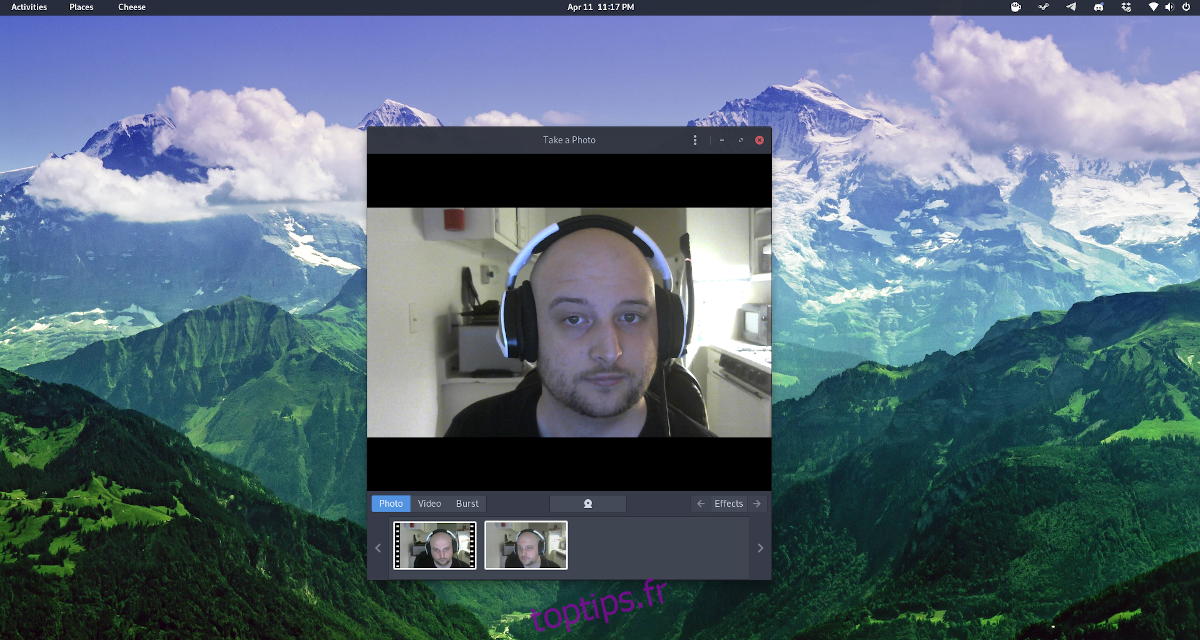
Les photos prises avec Cheese sont enregistrées dans le dossier «Photo» de votre répertoire personnel.